Cara memperbaiki kesalahan menerapkan masalah kesalahan transformasi
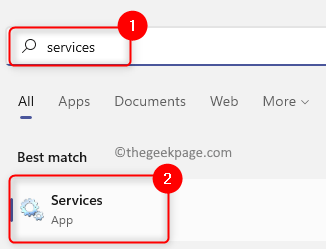
- 3740
- 623
- Ian Parker
Anda dapat menginstal, menghapus atau memperbarui perangkat lunak apa pun di sistem Windows Anda untuk penggunaan pribadi Anda. Saat Anda menginstal perangkat lunak, file dan pengaturan yang diperlukan agar dapat berjalan dengan benar pada sistem dibuat secara otomatis. Baru -baru ini, banyak pengguna Windows telah melaporkan pesan kesalahan yang muncul ketika mereka mencoba menginstal, menghapus instalan atau memperbarui program atau aplikasi apa pun di Windows PC mereka. Pesan kesalahan yang dilaporkan tidak menyatakan resolusi apa pun untuk masalah tersebut atau memberikan informasi tentang kesalahan tersebut. Pesan kesalahan yang ditampilkan kepada pengguna adalah seperti di bawah ini:
“Kesalahan Menerapkan Transformasi. Verifikasi bahwa jalur transformasi yang ditentukan valid."
Namun, begitu kesalahan ini muncul, pengguna tidak dapat menginstal, memperbarui atau menghapus program dari sistem. Masalah ini dapat terjadi karena pemasang Windows yang rusak, jalur registri transformasi yang salah dari aplikasi, pembaruan perangkat lunak yang rusak, atau pemasangan dan memperbarui masalah layanan Windows. Jika Anda menghadapi pesan kesalahan ini saat Anda mencoba memperbarui, menginstal, atau menghapus instalan program di sistem Anda, maka silakan dan baca artikel ini. Di sini, Anda akan menemukan beberapa metode pemecahan masalah yang dapat membantu Anda memperbaiki Kesalahan Menerapkan Transformasi Masalah di PC Windows 11/10 Anda.
Daftar isi
- Metode 1 - Mulai Layanan Pemasang Windows
- Metode 2 - Tweak Nilai Kunci Registry Transformasi
- Metode 3 - Mendaftar ulang penginstal Windows
- Metode 4 - Pasang kembali aplikasi yang bermasalah
- Metode 5 - Gunakan Program Instal dan Unin Install Troubleshooter
- Metode 6 - Berikan izin untuk MSISERVER di Registry
Metode 1 - Mulai Layanan Pemasang Windows
Langkah 1. Tekan Windows Kunci di keyboard Anda dan ketik jasa di bilah pencarian windows.
Langkah 2. Klik pada Jasa Aplikasi di hasil pencarian.
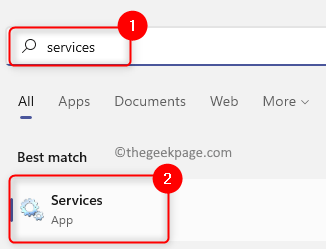
Langkah 3. Dalam Jasa jendela, temukan Penginstal Windows.
Langkah 4. Klik kanan Penginstal Windows dan pilih Properti.
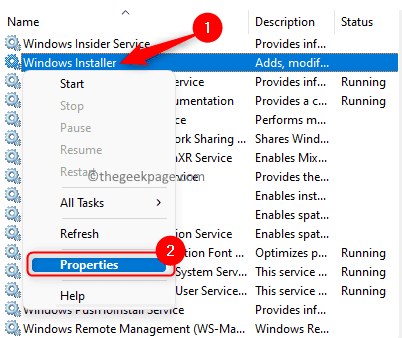
Langkah 5. Dalam Properti jendela untuk Penginstal Windows, klik pada Awal tombol jika status layanannya Berhenti.
Langkah 6. Klik OKE Untuk menutup jendela Properties.
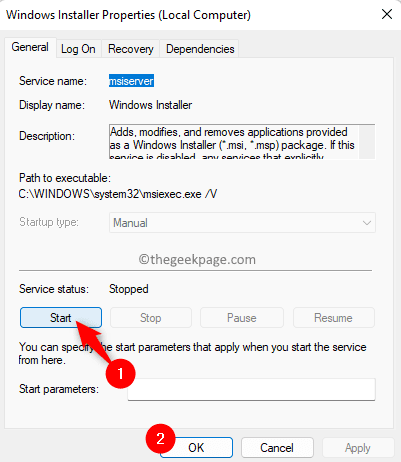
Langkah 7. Tutup aplikasi layanan dan menyalakan ulang sistem Anda.
Langkah 8. Setelah startup sistem, periksa apakah masalahnya sudah diperbaiki.
Metode 2 - Tweak Nilai Kunci Registry Transformasi
Langkah 1. Klik pada Tombol Start Windows di bilah tugas dan ketik Editor Registri di kotak pencarian windows.
Langkah 2. Pilih Editor Registri dalam hasil pencarian yang ditampilkan di Pertandingan terbaik.
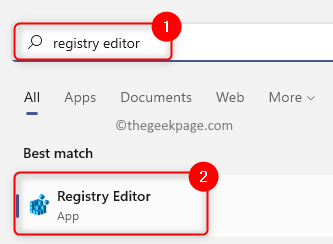
Langkah 3. Arahkan ke jalur di bawah ini menggunakan folder di panel kiri registri atau copy-paste lokasi di bilah navigasi.
HKEY_CLASSES_ROOT \ installer \ Products
Langkah 4. Sekarang, klik kanan di Produk kunci dan pilih opsi Menemukan Di menu konteks untuk membuka kotak pencarian.
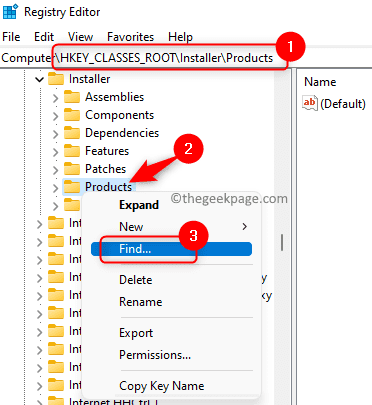
Langkah 5. Dalam Menemukan jendela, centang kotak di sebelah Kunci, nilai, dan data dalam Melihat bagian.
Langkah 6. Masukkan nama aplikasi yang menaikkan Kesalahan Menerapkan Transformasi Pesan di kotak teks di sebelah Menemukan apa di jendela.
Langkah 7. Ketuk pada Temukan selanjutnya tombol untuk mencari nilai registri yang terkait dengan aplikasi.
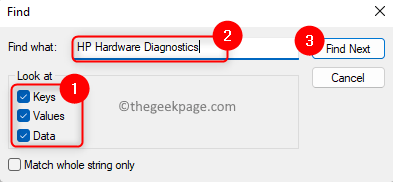
Langkah 8. Setelah pencarian selesai, secara otomatis akan membawa Anda ke kunci registri untuk aplikasi yang bermasalah.
Langkah 9. Dengan kunci registri yang dipilih di panel kiri, klik dua kali pada Mengubah entri di sisi kanan untuk membuka Edit String jendela.
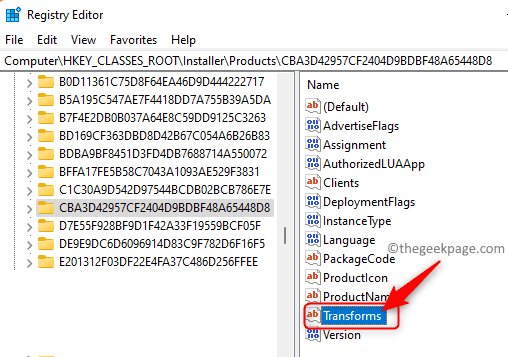
Langkah 10. Menghapus nilai yang ada di Nilai data bidang.
Kemudian, klik OKE.
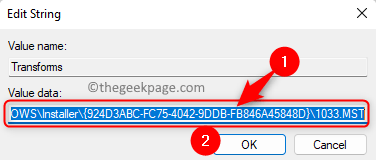
Catatan: Jika kesalahan ini dinaikkan sementara menghapus instalasi aplikasi, lalu klik kanan pada Mengubah kunci dan pilih Menghapus untuk menghapus kunci dari registri.
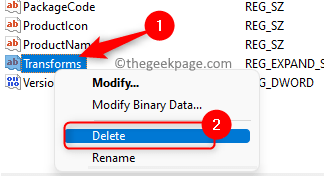
Langkah 11. Menyalakan ulang PC Anda setelah menutup registri.
Langkah 12. Periksa apakah kesalahan masih muncul setelah startup sistem.
Metode 3 - Mendaftar ulang penginstal Windows
Langkah 1. Buka Berlari kotak menggunakan Windows + r Kombinasi kunci.
Langkah 2. Ketik perintah di bawah ini dalam dialog run dan tekan Memasuki untuk melepaskan pendaftaran pemasang windows.
MSIEXEC /BUKAN Register
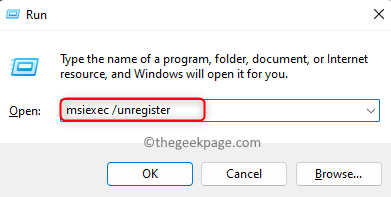
Langkah 3. Setelah perintah di atas dieksekusi, buka Jalankan (Windows + R) dan ketik perintah di bawah ini, dan tekan Memasuki untuk mendaftarkan kembali pemasang windows.
MSIEXEC /RegServer
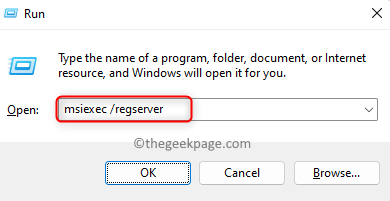
Langkah 4. Setelah pemasang Windows terdaftar ulang, periksa apakah kesalahan yang diterapkan pada transformasi diselesaikan dengan melakukan tindakan yang menyebabkan masalah tersebut.
Metode 4 - Pasang kembali aplikasi yang bermasalah
Langkah 1. Cukup tekan dan tahan Windows dan r kunci bersama di keyboard Anda untuk dibuka Berlari.
Langkah 2. Jenis MS-Settings: AppSfeatures untuk membuka Aplikasi & Fitur Halaman Pengaturan.
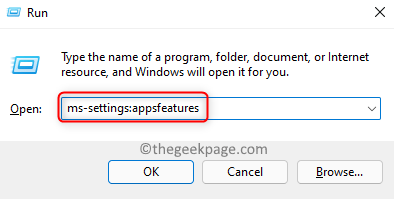
Langkah 3. Dalam Daftar Aplikasi, Temukan program yang menyebabkan kesalahan ini.
Langkah 4. Klik pada Menu tiga titik terkait dengan program dan pilih Uninstall Di menu yang terbuka.
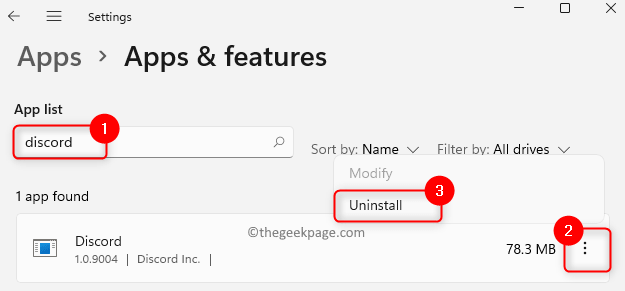
Langkah 5. Konfirmasikan uninstallasi dengan mengklik Uninstall lagi.
Langkah 6. Setelah aplikasi tidak diinstal, mengulang kembali komputer Anda.
Langkah 7. Instal ulang Aplikasi lagi dengan mengunduh versi terbaru dari penginstal aplikasi dari situs web khusus.
Langkah 8. Setelah aplikasi diinstal, periksa apakah masalahnya diselesaikan.
Metode 5 - Gunakan Program Instal dan Unin Install Troubleshooter
Langkah 1. Klik tautan ini untuk mengunduh Instalasi program dan uninstall pemecahan masalah.
Langkah 2. Di halaman dukungan Microsoft ini, klik pada Unduh Pemecah Masalah tombol.
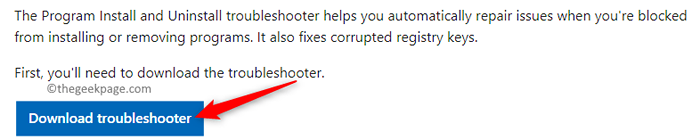
Langkah 3. Setelah unduhan selesai, klik Microsoftprogram_install_and_uninstall.meta file untuk membuka dan menjalankan pemecah masalah.
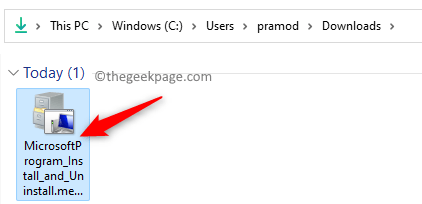
Langkah 4. Klik Berikutnya Di jendela Pemecahan Masalah untuk memulai proses pemecahan masalah dan mendeteksi masalah yang ada.
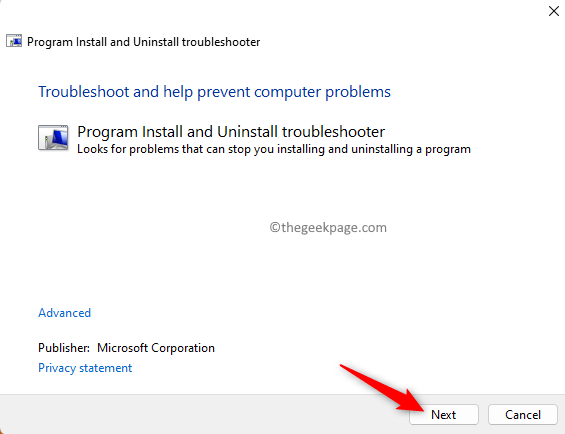
Langkah 5. Windows sekarang akan memeriksa masalah apa pun yang terkait dengan instalasi dan penghancuran aplikasi.
Langkah 6. Anda akan diminta untuk memilih apakah masalahnya menginstal atau menghapus program. Pilih opsi yang sesuai di sini.
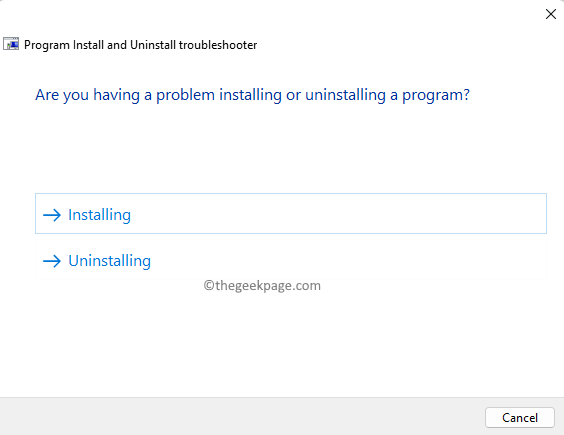
Langkah 7. Di layar berikutnya, pilih program yang menyebabkan masalah untuk Anda.
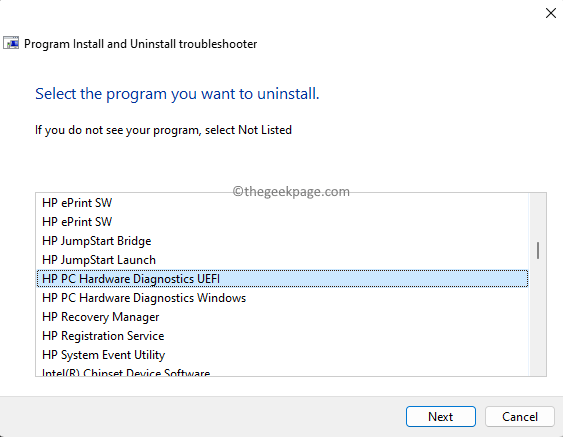
Langkah 8. Kemudian, ikuti instruksi di layar untuk menyelesaikan proses pemecahan masalah.
Langkah 9. Setelah ini selesai, periksa apakah kesalahan yang diterapkan pada transformasi dihapus.
Metode 6 - Berikan izin untuk MSISERVER di Registry
Langkah 1. Tekan Windows + r untuk membuka Berlari kotak.
Langkah 2. Jenis Regedit dan memukul Memasuki untuk membuka Editor Registri.
Klik Ya Saat diminta oleh Kontrol Akun Pengguna untuk izin.
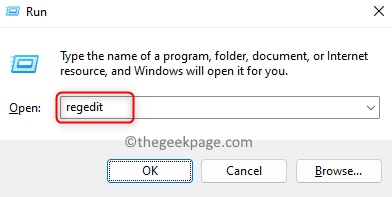
Langkah 3. Arahkan ke jalur yang diberikan di bawah ini menggunakan folder di panel kiri registri.
Hkey_local_machine \ system \ currentControlset \ services \ msiserver
Langkah 4. Klik kanan MSISERVER folder di panel kiri dan pilih Izin.
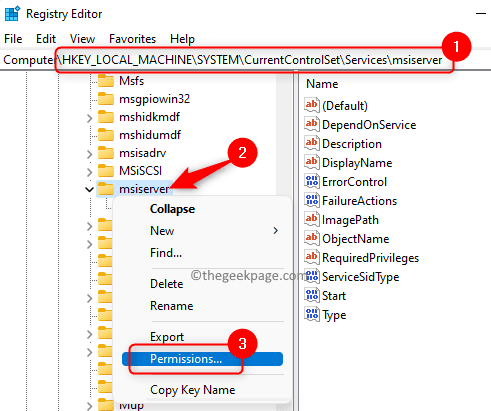
Langkah 5. Dalam Izin jendela, klik pada Canggih tombol di bagian bawah.
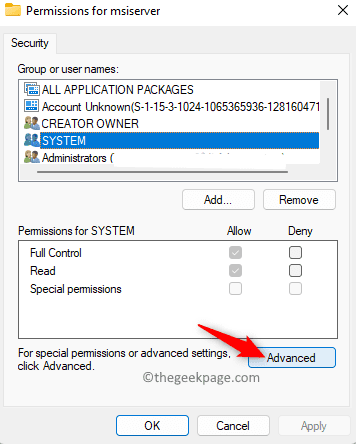
Langkah 6. Klik pada Mengubah tautan di sebelah Pemilik dalam Pengaturan keamanan tingkat lanjut jendela.
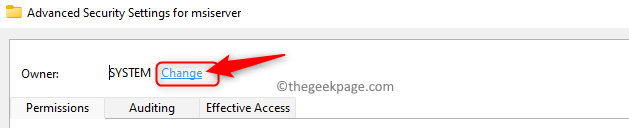
Langkah 7. Di kotak teks di bawah ini Masukkan nama objek untuk dipilih, Anda perlu mengetik teks sistem.
Kemudian, klik pada Periksa nama tombol.
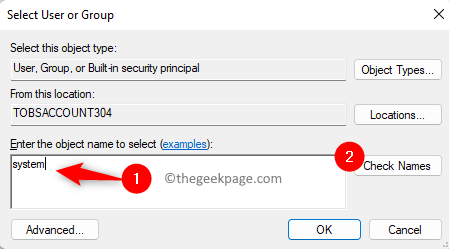
Terakhir, klik OKE.
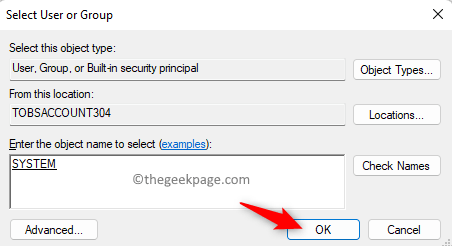
Langkah 8. Pastikan bahwa SISTEM memiliki izin akses kontrol penuh yang diberikan.
Lain, Anda perlu mengklik Menambahkan untuk memberikan izin penuh.
Langkah 9. Klik Menerapkan dan kemudian menyala OKE.
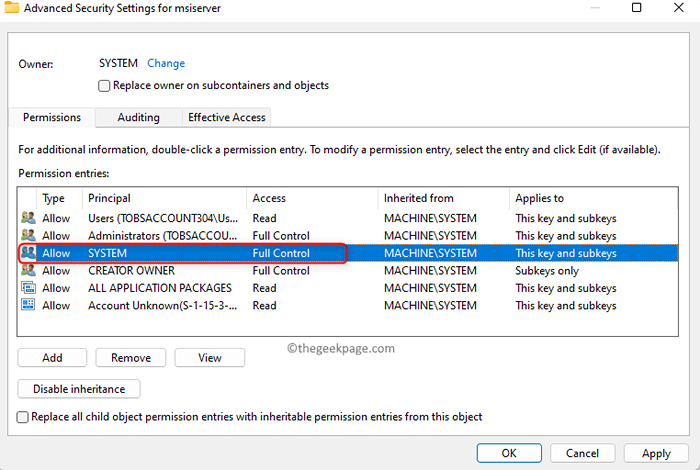
Klik OKE untuk menutup jendela izin.
Langkah 10. Periksa apakah Anda dapat menginstal atau menghapus aplikasi tanpa pesan kesalahan yang bermunculan.
Itu dia!
Terima kasih sudah membaca.
Kami berharap bahwa menggunakan salah satu perbaikan di atas yang dapat Anda selesaikan Kesalahan Menerapkan Transformasi masalah saat menginstal, menghapus instalisasi, atau memperbarui program apa pun di Windows PC Anda. Beri tahu kami perbaikan yang berhasil untuk Anda di bagian komentar di bawah ini.
- « Saatnya memperbarui kesalahan pop up perangkat Anda di Windows 10 Fix
- Proses Unreal Outriders telah jatuh ue4 - fix kesalahan kegilaan ' »

